手机淘宝怎么开启消息漫游?在手机淘宝中,有个消息漫游功能,通过它我们可以在手机淘宝上查看电脑端的消息,也就是说实现消息同步,避免遗漏了什么重要消息。不过,由于手机淘宝中的消息漫游功能是默认关闭的,所以如果要实现消息漫游之前,则要先开启该功能。下面百事网小编就为大家带来手机淘宝消息漫游开启步骤,一起来了解下吧!
1、首先,请大家打开手机淘宝客户端应用程序,然后登陆自己的淘宝账号,进入淘宝客户端应用主界面,点击右下角"我的淘宝"菜单选项。
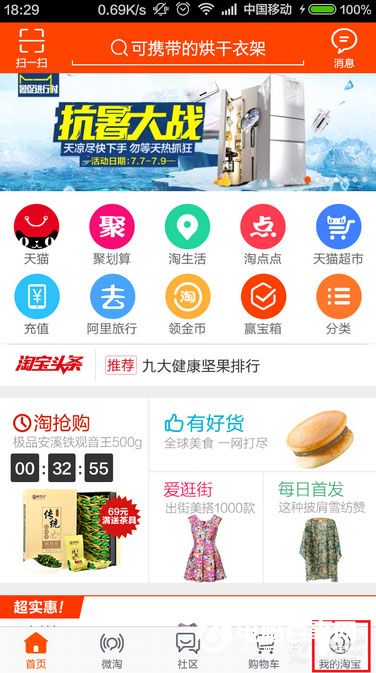
2、进入我的淘宝客户端应用软件之后,点击界面最上方的"设置"按钮,进入淘宝客户端软件主设置菜单。
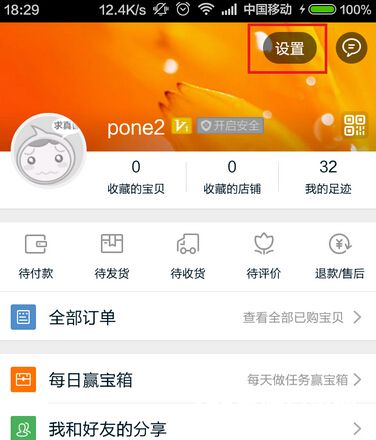
3、在淘宝客户端主设置界面以后,点击选择"消息"菜单选项,进入消息菜单选项界面之后,我们才可以设置淘宝消息漫游服务。
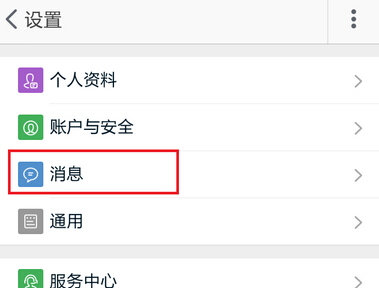
4、 接下来,我们会看到有一个消息漫游设置方框,但是这个设置方框默认处于不开启状态,我们将其勾选上,然后成功的开启了手机淘宝客户端应用消息漫游服务啦。
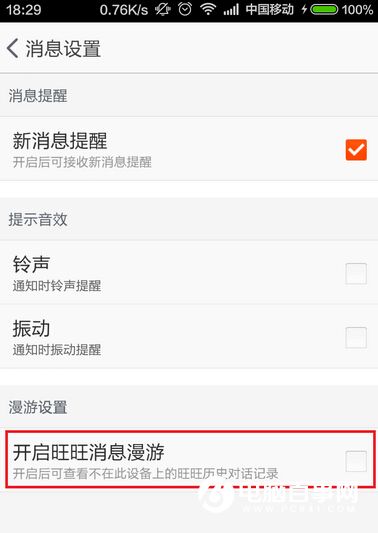
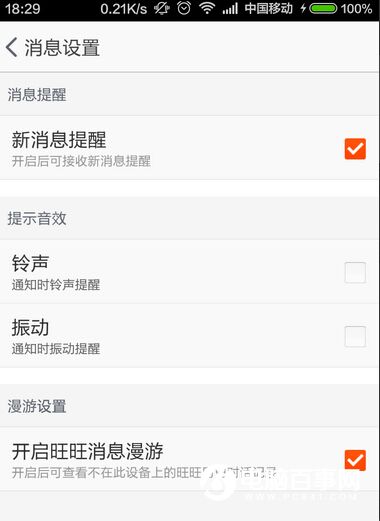
5、到这里,我们还需要进行下一步的设置,点击淘宝客户端主应用界面中的"消息"菜单,消息菜单在界面的右上角,点击即可开启。
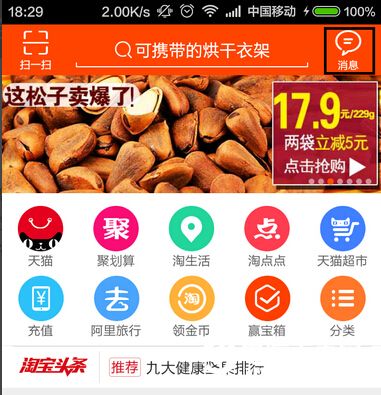
6、接下来,进入淘宝消息记录界面以后,这里有淘友消息和系统消息,包括你曾经和卖家的交易详谈记录,那么随便点击进入一个与卖家的交谈记录,如下图所示:
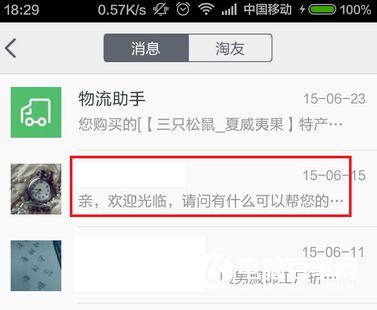
7、在进入与卖家的消息交谈之前,需要输入你的淘宝消息漫游记录独立密码,因为会弹出选项让你填写,所以我们在界面中出现的方框中直接输入密码就可以了。
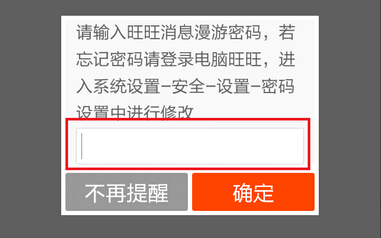
好了,手机淘宝消息漫游功能开启步骤就为大家介绍到这里了,希望对大家有所帮助。




